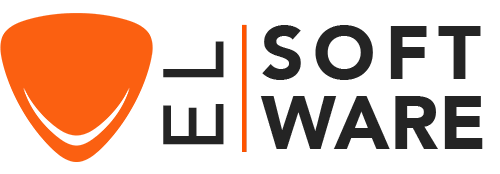Cómo descargar, instalar y activar Excel 2019

Introducción:
Como herramienta de análisis y documentación de datos, Microsoft Excel es un valioso software que puede utilizar cualquiera. "Celdas" son intersecciones de dos columnas y una fila en un programa de hoja de cálculo Excel.
En esta guía se explica la descarga e instalación de Excel 2019.
Requisitos
AVISO : Excel 2019 sólo es compatible con Windows 11, Windows 10.
Pasos a seguir
Descargar Excel 2019 :
Después de recibir su pedido, haga clic en el enlace de descarga para iniciar la descarga de Excel 2019.
Espere a que se descargue, puede tardar unos minutos.
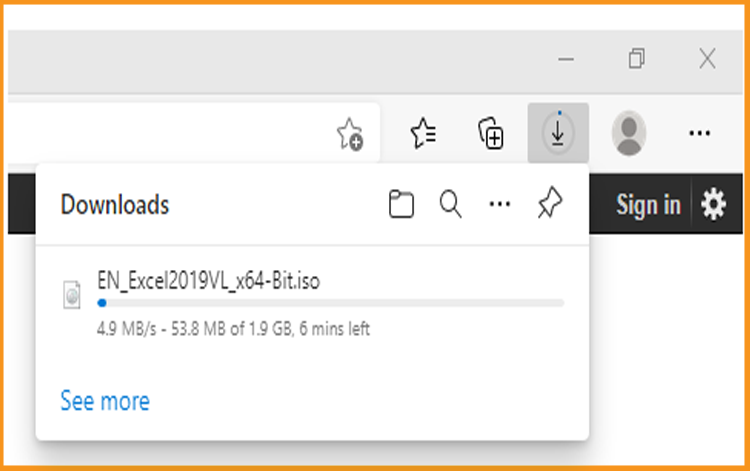
Abra su carpeta de descarga una vez que el archivo Excel se haya descargado.
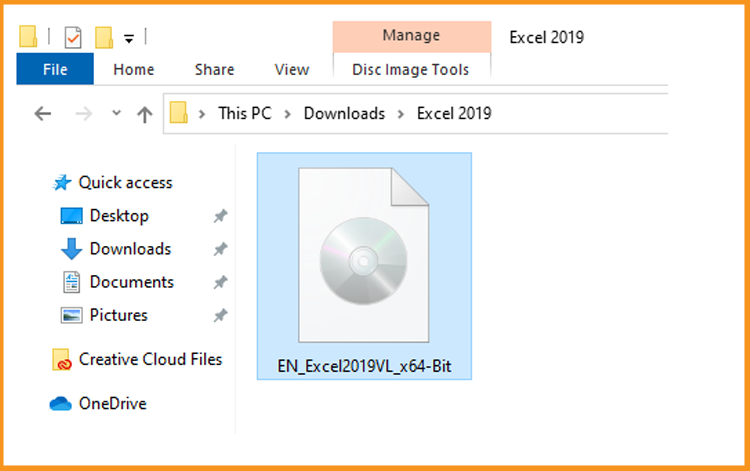
Instalar Excel 2019 :
Para montar el archivo de Excel, puede seguir uno de esos 2 métodos:
- Método 1 :
Haga clic con el botón derecho del ratón en el archivo de Excel y luego haga clic en Montar para abrir la carpeta de instalación.

- Método 2 :
Haga clic con el botón derecho del ratón en el archivo de Excel, haga clic en “Abrir con” y luego haga clic en “el Explorador de Windows”.
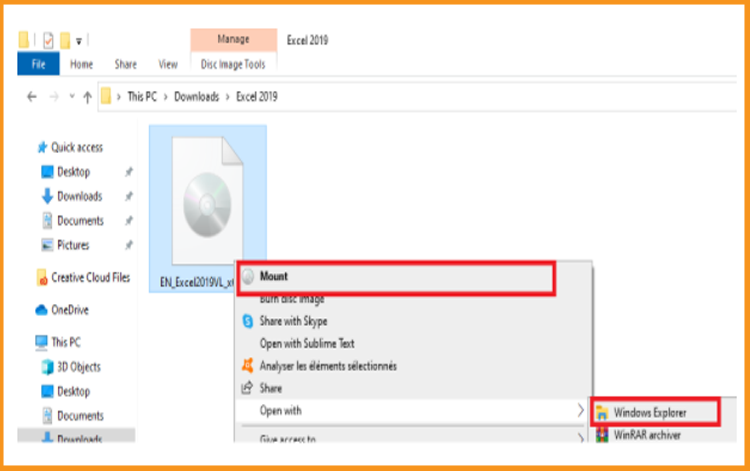
- Método 1 :
Se abrirá la carpeta de instalación. Haga doble clic en Inicio para ejecutar la instalación de Excel 2019.
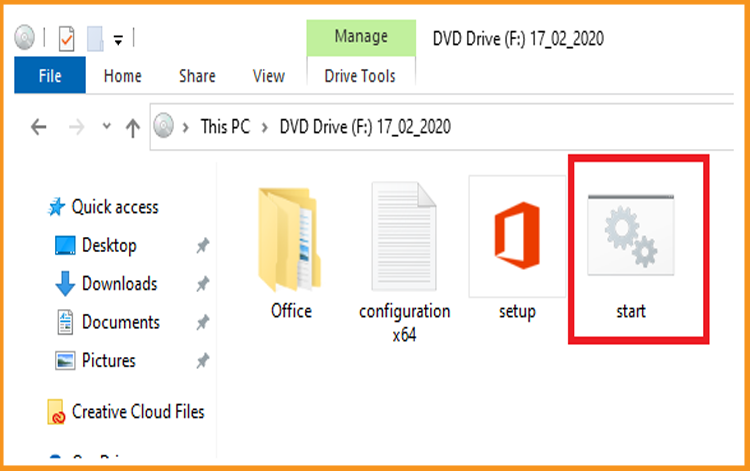
Esperamos unos minutos mientras se instala Excel.
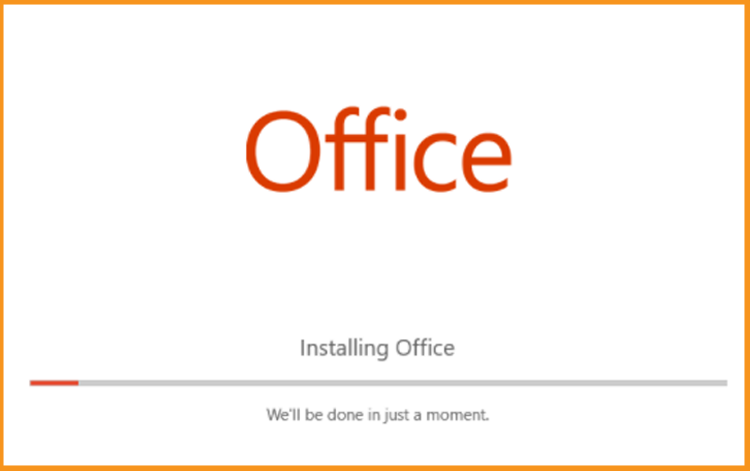
Excel 2019 ya está instalado. Haga clic en Cerrar, luego vamos a abrir la aplicación de Excel para activarla.
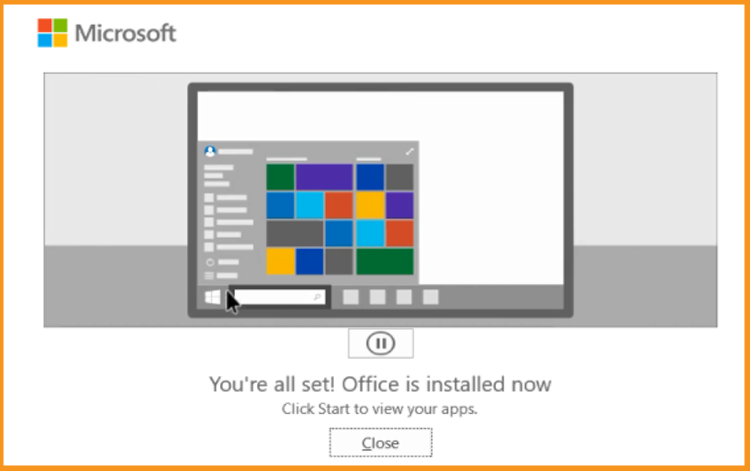
Activar Excel 2019 :
Para abrir Excel, hacemos clic en el apartado de inicio y escribimos "Excel".
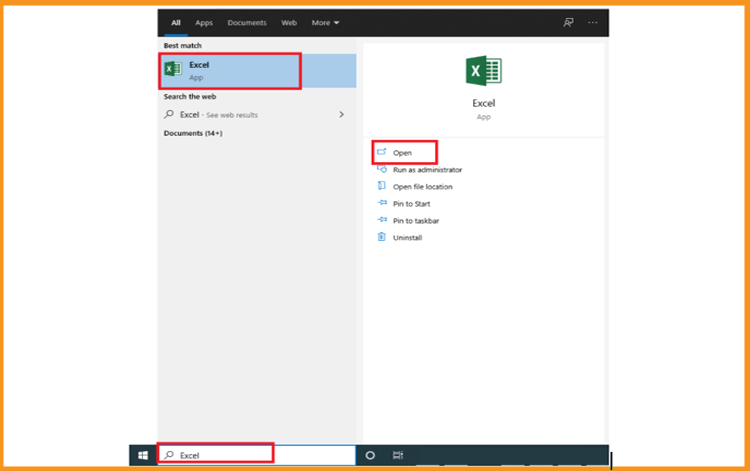
Haga clic en Libro en blanco, Archivo y luego Cuenta.
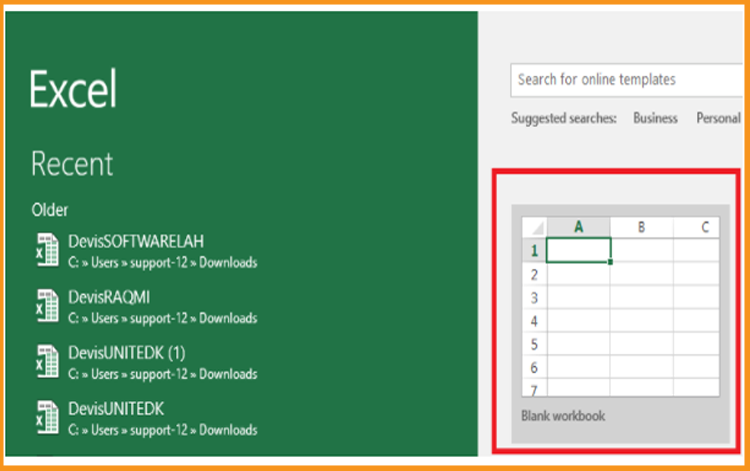
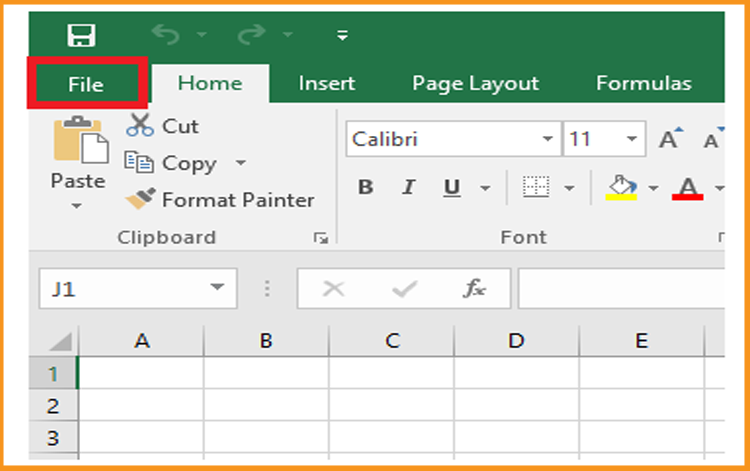
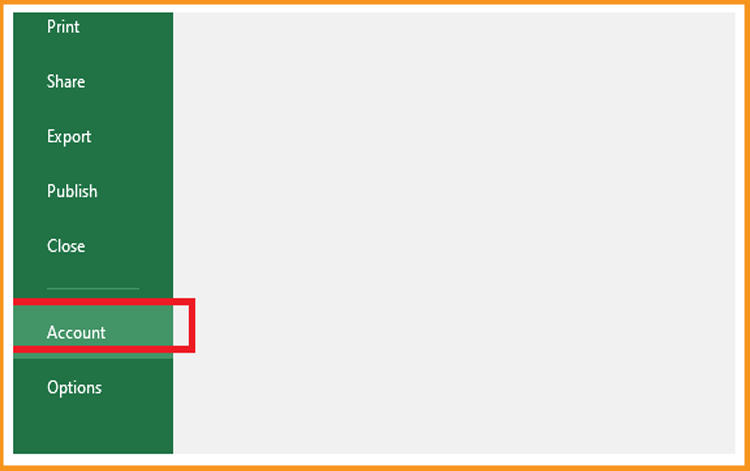
Haga clic en Cambiar mi clave de producto.
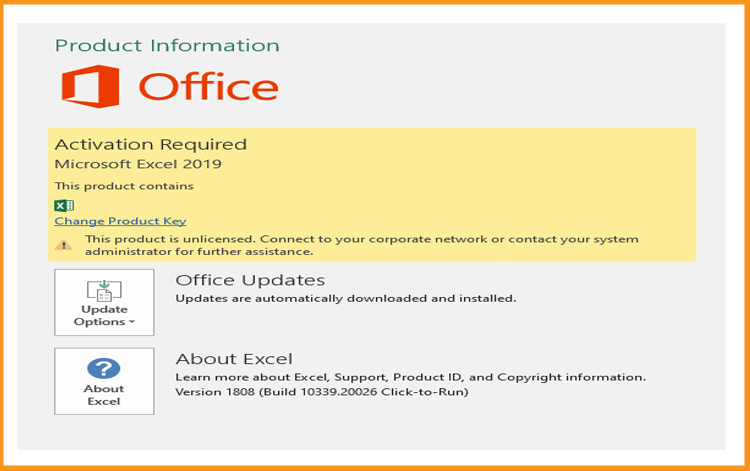
Ponga su clave de activación (25 caracteres), luego continúe para activar su Excel 2019.
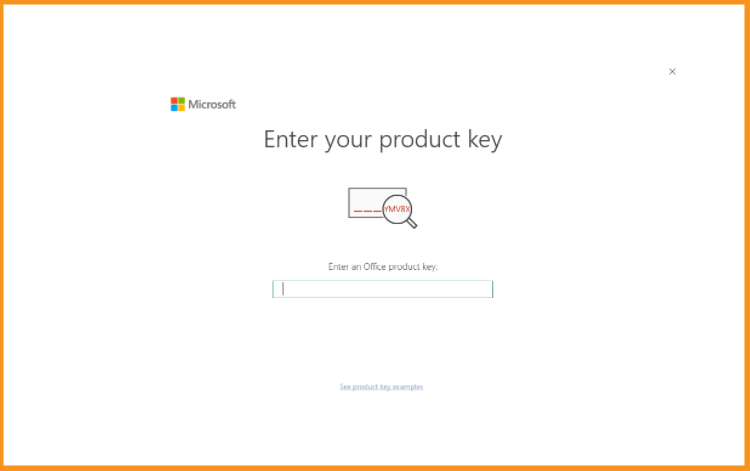
Su Excel 2019 ya está instalado y activado.
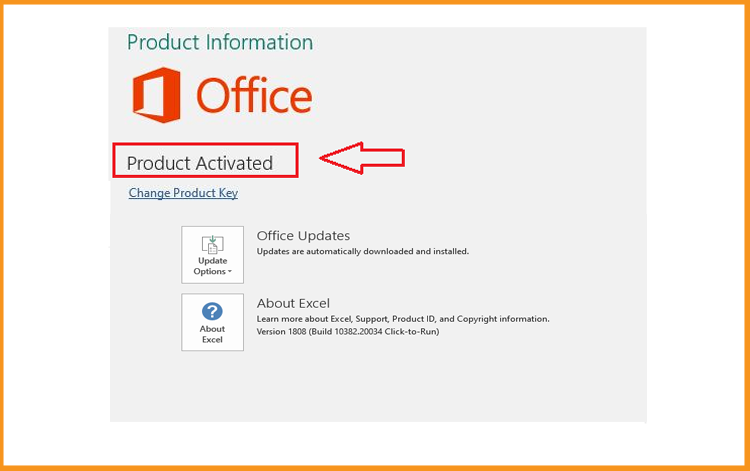
Lea también